reklama
Nova byla go-to launcher launcher pro Android power users Který spouštěč Android byste měli použít? Porovnáme to nejlepší!Tyto úžasné spouštěče budou mít vaše zařízení Android pocit, že je zcela nový. Přečtěte si více za posledních pár let. Když to poprvé zasáhlo scénu, Nova byla známá pouhým množstvím možností přizpůsobení, které nabídla.
I v posledních několika aktualizacích Nova do spouštěče neustále přidává nové funkce - a nabízí spoustu zdarma. Pokud však hledáte výkonné uživatelské funkce, jako jsou gesta přejetím prstem, vlastní skupiny zásuvek, skryté aplikace atd., Budete chtít upgradovat na Nova Launcher Prime za 4,99 $.
Dnes mluvíme o těchto výkonných funkcích, díky nimž je Nova Prime nejlepším celkovým launcherem.
Stažení:Nova Launcher (Zdarma) Nova Launcher Prime ($4.99)
1. Přineste hluboké propojení vyhledávání na Nova pomocí zkratky Sesame

Vyhledávání v zařízení Android není zdaleka optimální. Můžete zkusit přejít na jiný launcher jako Evie Musíte vyzkoušet tento spouštěč Android Lightning-Fast Evie Launcher je ne-nesmyslný Android launcher, na který jste čekali. Přečtěte si více , ale nemusí to stát jen za jednu funkci. Sesame zástupce je aplikace třetí strany s integrací nativní Nova Launcher. Po propojení budete mít přístup k více než 100 různým druhům zkratek v aplikaci přímo z vyhledávací funkce společnosti Nova.
To znamená, že když prohledáte jméno kontaktu, uvidíte jeho WhatsApp konverzace 10 nejlepších funkcí WhatsApp Každý musí vědětChcete co nejlépe využít WhatsApp? Některé funkce - skryté a zřejmé, nové a staré - jsou nezbytné pro zlepšení vaší zkušenosti. Zde jsou některé z nejlepších. Přečtěte si více také. Vyhledávání v obchodě Play je také snadné.
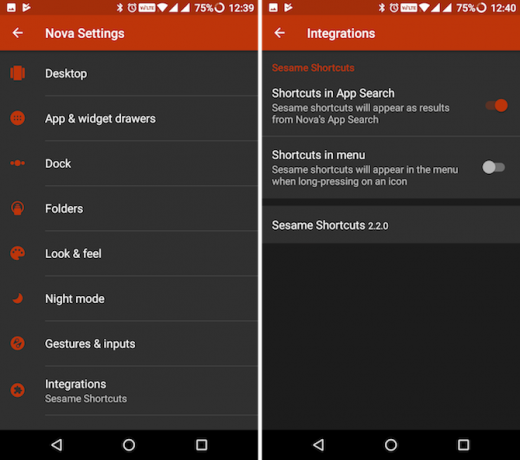
Sesame Shortcuts má 14denní zkušební verzi a poté budete muset zaplatit 2,99 $. Spusťte aplikaci Sesame Shortcuts, zapněte integraci Nova a přejděte na Nastavení Nova > Integrace a zapněte integraci vyhledávání.
Stažení:Sezamové zkratky (14denní zkušební verze, nákup v aplikaci 2,99 $).
2. Integrujte Chytrou stránku Google

Získání přístupu k internetu Stránka Chytrých karet Google 4 Funkce Chytré karty Google, o kterých jste nevěděliAsistent Google možná nahrazuje Chytré karty Google, ale Chytré telefony mají stále některé skvělé funkce. Přečtěte si více Pokud používáte spouštěč aplikací třetích stran, není snadné použít gesto přejetím prstem (po spuštění aplikace Google Assistant je to ještě obtížnější). Spouštěč Nova má řešení pro integraci funkce Spouštěče Pixel, kde se stránka Chytré karty Google integruje do levé strany spouštěče.
Budete muset doprovázet Jak naložit jakýkoli soubor do telefonu nebo tabletu AndroidMožná jste se už dříve setkali s termínem „sideloading“, ale co to znamená? A jak můžete jít o vedlejší aplikace nebo soubory? Přečtěte si více oficiální aplikace Nova Google Companion jako první. Pak jděte na Nastavení Nova > Chytré karty Google a povolte stránku.

Nyní se vraťte na domovskou obrazovku a přejeďte prstem na stránku zcela vlevo. Chytré karty Google by tam měly být.
Stažení:Nova Google Companion (Volný, uvolnit)
3. Přizpůsobte gesta prstem
Jak se v tomto článku dozvíte, gesta jsou Novaova silná stránka. A začnou přímo na domovské obrazovce. Stejně jako každý jiný spouštěč, přejetí prstem dolů jedním prstem vyvolá vyhledávání, přejetím nahoru se zobrazí zásuvka aplikace. Ale to je jen začátek. Můžete definovat gesta s dvojitým klepnutím, dvojitým prstem (nahoru a dolů), štípnutí gesta, otáčení gesta a další.
Chcete-li zobrazit všechny možnosti, přejděte na Nastavení Nova a vyberte Gesta a vstupy.

K otevření aplikace, zástupce nebo akce specifické pro Nova můžete použít libovolné gesto.
4. Vytvořte novou kartu v zásuvce aplikace
Kroky pro povolení této funkce jsou trochu spletité, ale jakmile ji nastavíte, budete mít v šuplíku aplikace více karet, z nichž každá bude mít jiný výběr aplikací.

Chcete-li vytvořit novou kartu v šuplíku aplikace, přejděte na Nastavení Nova > Zásuvky na aplikace a widgety a ujistěte se, že Panel karet je povoleno.

Pak přejděte dolů na Skupiny zásuvek a klepněte na ikonu Skupiny zásuvek volba. Klepněte na ikonu + zde vytvořte novou kartu. Klepněte na ikonu Upravit tlačítko vedle názvu karty pro přidání aplikací do nové zásuvky.

5. Skryté gesto přejíždějící složky
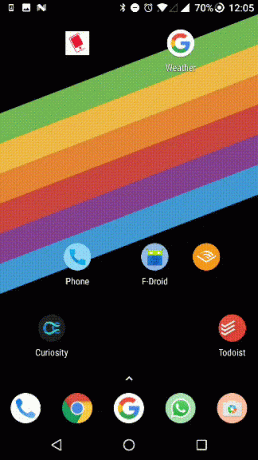
Nova Prime umožňuje skrýt složky za ikonami aplikací. Přejetím prstem po aplikaci zobrazíte složku skrytou za ní. Po povolení se první aplikace ve složce stane aplikací na přední straně. To může být skvělý způsob, jak získat rychlý přístup k celé řadě souvisejících aplikací, aniž by došlo ke zmatení vaší pečlivě vytvořené mřížky ikon.

Nejprve vytvořte složku a přidejte všechny ikony aplikací. Klepněte a přidržte složku. Z Upravit složku na obrazovce přepněte Přejetím otevřete složku volba. Pokud chcete, aby akce klepnutí byla něco jiného než otevření první aplikace ve složce, klepněte na rozevírací nabídku níže Klepněte na akci. Zde můžete vybrat libovolnou aplikaci, zástupce nebo akci Nova.
6. Vytvořte rychlé zkratky pro akce aplikací
Můžete povolit přejeďte gesto Rychlý přístup k aplikacím a zkratkám pomocí vlastních gest pro AndroidOvládací prvky gest usnadňují rychlou navigaci v zařízení Android. Přečtěte si více pro jakoukoli aplikaci na domovské obrazovce. Tímto způsobem můžete spustit související aplikaci přejetím prstem nahoru nebo povolit zástupce související s aplikací. Například přejetím po aplikaci Telefon můžete spustit aplikaci Kontakty nebo přejetím po aplikaci Zprávy se můžete dostat do přímého zobrazení zpráv pro své významné další.

Chcete-li aplikaci přiřadit gesto přejetím, klepněte a podržte na aplikaci a klepněte na ikonu Přejeďte prstem sekce.

7. Používejte odznaky oznámení Android Oreo
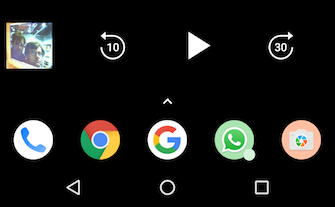
Android Oreo Android O je Oreo a brzy bude spuštěnPo měsících spekulací Google potvrdil, že Android 8.0 je Android Oreo. A pro ty šťastné, kteří vlastní správná zařízení, bude Android Oreo brzy spuštěn. Přečtěte si více přináší nový styl odznaků aplikace a Nova vám umožní tuto funkci získat bez upgradu. Z Nastavení Nova, jít do Odznaky oznámení. Odtud vyberte Tečky.

Jakmile povolíte přístup k oznámení pro Nova, uvidíte možnosti přizpůsobení tečky. Můžete ji umístit do libovolného rohu aplikace a vybrat velikost.
8. Získejte ikony aplikací Adaptive App pro Android Oreo
Další věcí, kterou se Android Oreo snaží udělat, je normalizace ikon aplikací. Pokud jde o ikony aplikací, Android byl divoký západ. Stejně jako v případě systému iOS, ve skutečnosti nikdy neexistoval přísný tvar nebo styl. Tato nová funkce se snaží přenést ikony aplikací do pořádku.
S nastavením adaptivních ikon si můžete vybrat styl pozadí pro ikonu a ikona aplikace se jí přizpůsobí. Můžete si vybrat mezi kruhovými, zaoblenými čtvercovými a slznými tvary.

Z Nastavení Nova, vyberte Podívej a cítíš, a zapněte Adaptivní ikony. Poté vyberte Adaptivní styl ikon. Odtud povolte přetvořit staré ikony V této části se ujistěte, že všechny vaše ikony vypadají stejně.
9. Skrýt aplikace ze spouštěče
Jít do Nastavení Nova > Zásuvky na aplikace a widgety, a od Skupiny zásuvek vyberte sekci Skrýt aplikace.

Zaškrtněte aplikace, které chcete skrýt. Nyní, když se vrátíte do zásuvky pro aplikace, budou pryč.
Chcete-li zobrazit skryté aplikace, klepněte na kartu zásuvky aplikací v horní části a vyberte možnost Zobrazit skryté aplikace.
10. Nezapomeňte na další nové funkce

Jak jsem již řekl, Nova je sytič plný funkcí přizpůsobení a produktivity. Zde je několik opravdu úžasných funkcí, které byste měli vyzkoušet.
- Když jste na domovské obrazovce, klepnutím na tlačítko Domů rychle vstoupíte do vyhledávacího pole.
- Klepnutím a podržením ikon aplikací odhalíte funkci zkratek aplikace Nougat. Díky tomu můžete rychle přejít do určité části aplikace. Z ikony aplikace Twitter můžete spustit nový tweet. Z ikony aplikace Gmail můžete napsat novou zprávu.
Stažení:Nova Launcher (Zdarma) Nova Launcher Prime ($4.99)
Jaké je nastavení vašeho spouštěče?
Díky podpoře Nova pro sady ikon 6 nádherných, zcela bezplatných sad ikon, které usnadní váš AndroidTransformace vzhledu vašeho zařízení Android vás nemusí nic stát. Přečtěte si více a rozvržení tekutin, máte prázdné plátno v podobě domovské obrazovky. Své aplikace a widgety můžete uspořádat přesně podle svých představ.
Pokud hledáte více možností, existují spousta důvodů, proč vyzkoušet Smart Launcher v systému Android 11 lákavých důvodů, proč vyzkoušet Smart Launcher na AndroiduHledáte nový Android launcher? Zde je důvod, proč je Smart Launcher skvělou volbou, ať už chcete něco jednoduchého nebo zvláštního. Přečtěte si více .
Přizpůsobili jste si domovskou obrazovku? Jak to vypadá? Podělte se s námi o nastavení domovské obrazovky v komentářích níže.
Khamosh Pathak je autor na volné noze pro technologie a Designer User Experience Designer. Když lidem nepomáhá co nejlépe využít jejich současných technologií, pomáhá klientům navrhovat lepší aplikace a weby. Ve svém volném čase ho najdete při sledování komediálních speciálů na Netflixu a znovu se pokouší projít dlouhou knihou. On je @pixeldetective na Twitteru.